
Convertir APE en FLAC : convertisseur APE en FLAC, téléchargement gratuit du convertisseur APE en FLAC
Qu'est-ce que le format APE ?
Monkey ’s Audio est un format de fichier pour la compression des données audio. Comme c'est un format de compression sans perte, Monkey ’s Audio ne supprime pas les informations du flux audio, comme le font les formats de compression avec perte tels que MP3, AAC et Vorbis.
Qu'est-ce que le format FLAC ?
Le codec audio sans perte gratuit (Free Lossless Audio Codec - FLAC) est un format de fichier de compression sans perte pour les données audio. "Sans perte" signifie que le format FLAC ne supprime pas les informations du flux audio, comme le font les formats de compression avec perte tels que MP3, AAC et Vorbis. L''auteur principal du format FLAC est Josh Coalson.
Le format FLAC réduit les besoins en bande passante et de stockage sans pour autant sacrifier l'intégrité de la source audio. Un enregistrement audio numérique (comme une piste de CD) codé au format FLAC peut être décompressé sous forme d'une copie identique des données audio. Les sources audio encodées au format FLAC ont généralement une taille réduite de 40 à 50 pour cent (46 % selon leur propre comparaison).
Convertir du format APE au format FLAC :
Audio Transcoder vous permet de convertir un fichier audio vers un autre format en trois étapes faciles.
Télécharger le convertisseur APE en FLAC gratuitement, installez-le et lancez-le.
Sélectionnez les fichiers à convertir.
La première étape consiste à sélectionner les fichiers à convertir. Exécuter et utilisez l'explorateur de dossier pour rechercher les fichiers que vous souhaitez convertir. Sélectionnez ensuite le fichier dans la liste des fichiers, faites-le glisser et déposez-le dans la zone de dépôt.
En option, le programme vous permet d'éditer les tags audio de n'importe quel fichier sélectionné dans la zone de dépôt.
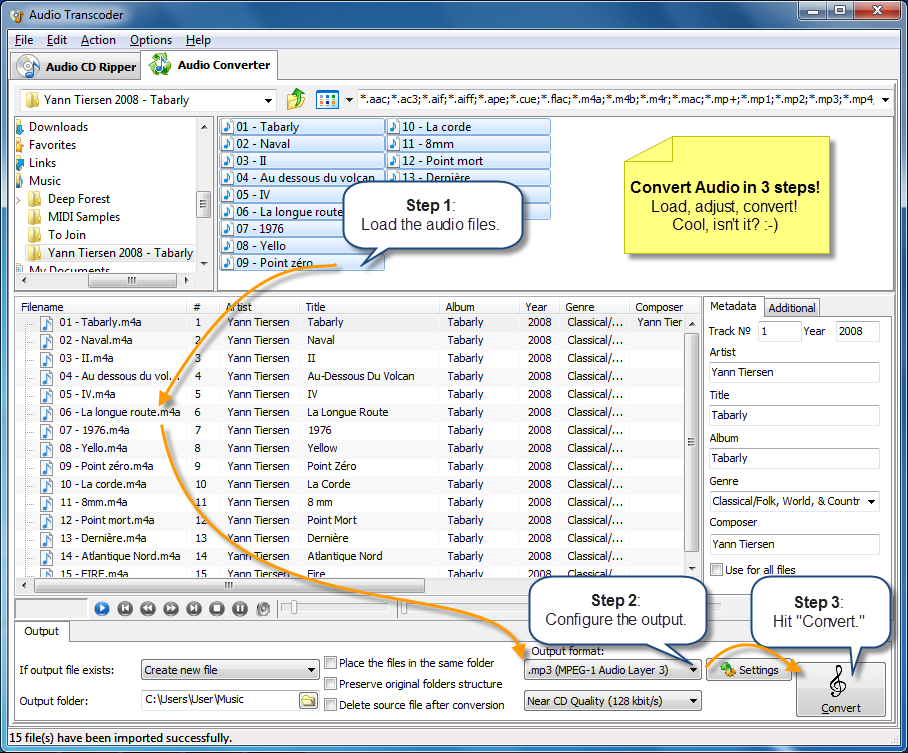
Une fois que les fichiers sont sélectionnés, l'étape suivante consiste à sélectionner les paramètres de sortie.
Sélectionnez les paramètres de sortie.
La deuxième étape consiste à sélectionner les paramètres de sortie. Pour commencer, sélectionnez le dossier de sauvegarde du fichier de sortie et choisissez l'action à exécuter si le fichier de sortie existe déjà : créer un nouveau fichier, remplacer ou ignorer le fichier existant.

Lorsque vous faites une conversion par lots, vous pouvez également configurer le programme pour supprimer un fichier source après la conversion et préserver la structure du dossier d'origine.
Enfin, vous devez sélectionner le format de sortie et la qualité audio.

Une fois que les paramètres de sortie sont personnalisés, passez à l'étape finale : la conversion.
Convertir le(s) fichier(s) audio.
Pour lancer la conversion, cliquez sur Convertir. Une boîte de dialogue de conversion s'affiche pour montrer la progression de la conversion.
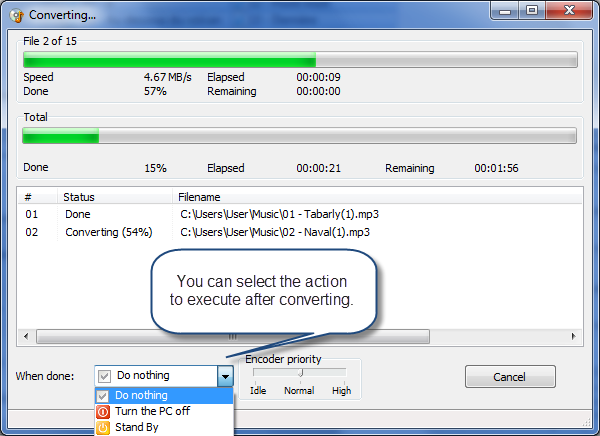
Lors de la conversion, vous pouvez changer la priorité du processus ou définir un événement automatique à exécuter lorsque la conversion sera terminée. Une fois la conversion terminée, vous pouvez trouver les fichiers dans le dossier de sortie que vous aurez spécifié.
Audio Transcoder prend en charge les conversions suivantes avec les fichiers au format APE :







